A „Hello” képernyőn elakadt iOS-eszköz javítása
Az iPad általában az egyik legtartósabb és leghibamentesebb táblagép a piacon, de mint minden számítógépnél, ennek is lehetnek problémái. És ezek közül a legfélelmetesebb az aktiválási vagy a „Hello” képernyőnél való elakadás, különösen, ha nemrégiben frissített a program legújabb verziójára. iOS operációs rendszer vagy állítsa vissza az iPadet a "gyári alapértelmezett" beállításokra. A jó hír az, hogy képesnek kell lennie arra, hogy üzembe helyezze iPadjét. Sajnos a rossz hír az, hogy előfordulhat, hogy vissza kell állítania az iPadet a legutóbbi biztonsági másolatból.
Az iPad lefagyott a beállítási, frissítési vagy aktiválási folyamat során
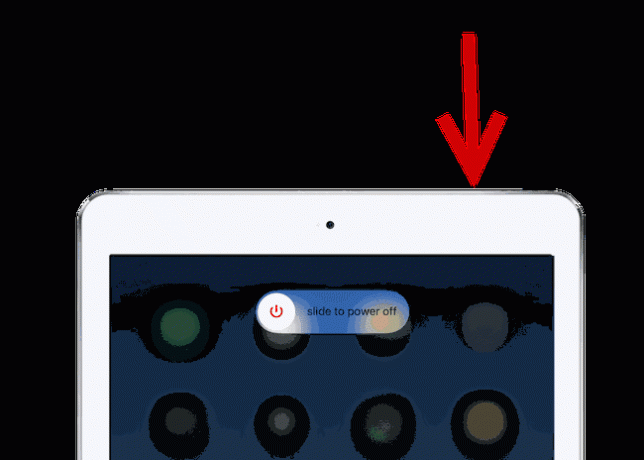
Sokan nem veszik észre, hogy egyszerűen megnyomják a Alvás/Ébresztés gomb az iPad tetején nem kapcsolja ki az eszközt, ami a hibaelhárítás első fontos lépése. Ha a „Hello” vagy a „Slide to Upgrade” (Csúsztassa a frissítéshez) képernyőt jeleníti meg, problémái adódhatnak a normál újraindítás során. A kemény újraindítás az, amikor azt mondod az iPadnek, hogy minden megerősítés nélkül azonnal álljon le.
- Első, nyomja meg és tartsa az Alvás/Ébresztés gomb.
- Ha egy lekérdezés Csúsztassa a Kikapcsolás lehetőségre megjelenik a képernyőn, kiadás az Alvás/Ébresztés gombn, és kövesse a képernyőn megjelenő utasításokat. Ez egy normál újraindítás.
- Ha te nem lásd a Csúsztassa a Kikapcsolás lehetőségre néhány másodperc múlva egyszerűen tartsa tovább a gombot Alvás/Ébresztés gomb le. Körülbelül fél perc elteltével az iPad automatikusan kikapcsol. Ez egy kemény újraindítás. Az egyetlen különbség a puha újraindítás és a kemény újraindítás között az, hogy nem kérték meg az eszköz kikapcsolásának megerősítését. A kemény újraindítás egy hibabiztos eszköz olyan esetekben, amikor az iPad nem tud megerősítést kérni, például lefagy az aktiválási időszak vagy a frissítés során.
- Miután az iPad kikapcsolt, várjon körülbelül tíz másodpercet, majd tartsa lenyomva a gombot Alvás/Ébresztés gomb és az iPad újra bekapcsol. Felemelheti az ujját, amikor a Apple logó megjelenik a képernyőn.
Remélhetőleg az eszköz egyszerű újraindítása megoldja a problémát. Ha továbbra is problémái vannak, megpróbálhatja megismételni ezeket a lépéseket, de ahelyett, hogy azonnal újra bekapcsolná az iPadet, csatlakoztathatja a falhoz vagy a számítógéphez körülbelül egy órára, hogy hagyja tölteni. Ez kiküszöböli az általa okozott problémákat az iPad alacsony fogyasztású.
Az eszköz visszaállítása az iTunes-on keresztül

Bár az iPad újraindítását nem mondanám hosszú távon, ha az iPad nem lép túl a „Hello” vagy a beállítási képernyőn, gyakran vissza kell állítani az eszközt a gyári alapértelmezett beállításokra. Sajnos itt fordulhat elő a legnagyobb probléma. Csak akkor állíthatja vissza iPadjét az iTuneson keresztül, ha van Find My iPad ki van kapcsolva, és nem kapcsolhatja ki a Find My iPad funkciót, ha nem tud belépni az iPadbe. Ha nem biztos benne, hogy be van-e kapcsolva? Az iTunes értesítést kap, amikor megpróbálja visszaállítani az iPadet.
Ha rendelkezik Find My iPad készülékkel bekapcsolva megpróbálhatja visszaállítani az eszközt távolról az icloud.com-on keresztül.
Ha rendelkezik Find My iPad készülékkel kikapcsolt, akkor vissza kell tudnia állítani az eszközt az iTunes segítségével.
- Először győződjön meg arról, hogy a számítógép be van kapcsolva, és az iTunes nyitva van. Töltse le a iTunes legújabb verziója.
- Csatlakoztassa iPadjét a számítógépéhez az iPadhez kapott Lightning csatlakozóval.
- Általában az iTunes felismeri iPadjét. Ha még soha nem csatlakoztatta, a rendszer megkéri, hogy erősítse meg, hogy szeretné Bizalom ez a számítógép. Miután megbízott a számítógépben, kattintson a gombra iPad gombot a képernyő bal felső részén, a Zene, Videó és Számítógép gombok mellett. Ezzel egy képernyőre jut, amelyen a Az iPad visszaállítása lehetőségek. Mivel azonban az iPad lefagy az aktiválási képernyőn, a számítógép nem mindig ismeri fel.
- Ha a számítógép nem ismeri fel az iPadet, nyomja meg és tartsa lenyomva mindkét az Alvás/Ébresztés gomb az iPad tetején és a Home gomb közvetlenül az iPad kijelzője alatt. Miután néhány másodpercig lenyomva tartja mindkét gombot, az iTunes felszólítja az eszköz visszaállítására.
Az iPad visszaállítása után a szokásos módon beállíthatja, ugyanúgy, mint az iPad első beszerzésekor. Ha az iCloudon tárolt biztonsági másolatot, akkor a folyamat során megkérdezi, hogy kíván-e visszaállítani egy iCloud biztonsági másolatból.
Próbálja meg az iPadet helyreállítási módba helyezni
Ha továbbra is problémái vannak az iPaddel, előfordulhat, hogy meg kell próbálnia behelyezni az iPadet helyreállítási mód. Ez egy olyan mód, amely kihagy bizonyos védelmet, és nem kínálja fel a lehetőséget, hogy először biztonsági másolatot készítsen az iPadről, de segíthet a gyári alapértelmezett mód visszaállításában.
